Resimli resim, Ayrıca şöyle bilinir video yerleşimi, bir video klibin başka bir videonun üstünde küçük bir pencere olarak oynatıldığı bir özelliktir. Bu özel efekt, çevrimiçi öğretilerde bu arada anlatımları ve sunumları göstermek için yaygın olarak kullanılmaktadır. Resmi resim efekti yapmak istiyorsanız, iMovie size tam seçeneği sunar. Aşağıdaki makalede, iMovie'de resim içinde nasıl resim oluşturulacağını göstereceğim. İMovie birden fazla platformda çalıştığından, iMovie resmini Mac / iPad / iPhone'da resim efekti olarak da kullanabilirsiniz.

Resim İçinde Resim iMovie
Mac'te resim efektinde iMovie resmine sahip olmak için aşağıdaki eğiticileri takip edebilirsiniz.
1. Adım "Gelişmiş Araçları Göster" i açın
İMovie'de resim içinde resim efektini etkinleştirmek için gelişmiş araçları açmanız gerekir. Mac'inizde iMovie'yi açın ve üst menüdeki "iMovie"> "Tercihler" i tıklayın, "Gelişmiş Araçları Göster" kutusunu bulun ve işaretleyin.

2. Adım Videoyu resimdeki gibi kullanarak yükleyin
Olay Tarayıcısında resim efektli resim uygulamak istediğiniz bir video klip seçin, Proje Kitaplığına sürükleyin. Bir menü açılır, iMovie'deki resme video resmi uygulamak için "Resim İçinde Resim" i seçin.
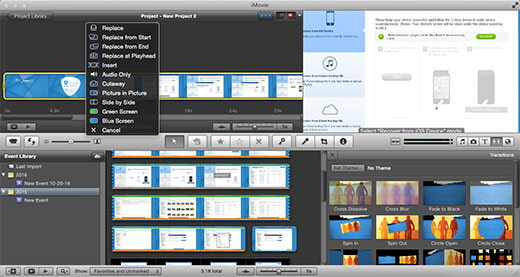
3. Adım Resim klibi içinde iMovie resmini önizleme ve ayarlama
Resmi resim klibine yükledikten sonra, video klibin Proje Kitaplığı'ndaki videonun üzerinde göründüğünü görebilirsiniz. Efekti kontrol etmek için resim video klibi görüntü boyutu ve konumunu Önizleme penceresinde değiştirebilir ve hem büyük resim videosu hem de resim klibi resmi için görüntüyü önizleyebilirsiniz.
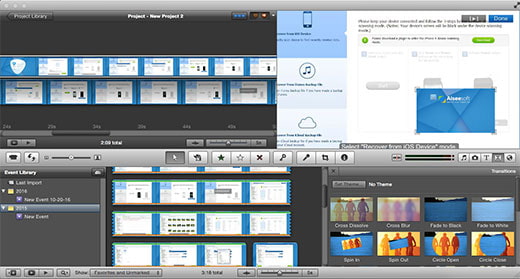
İpuçları: Resim efektlerindeki iMovie resminin daha gelişmiş işlevleri için, resim klibindeki resmi çift tıklayabilir, "Klip Ayarları" nı seçebilir ve bunları "Denetçi" penceresinde bulabilirsiniz.
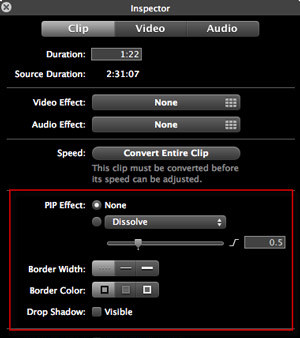
Video eğiticisini aşağıdan kontrol edebilirsiniz:


Örnek olarak iPhone 8/7'yi örnek olarak alacağım ve iMovie'de resim efektinde nasıl resim yapacağınızı göstereceğim.
1. Adım İPad / iPhone'unuzda iMovie'yi başlatın. Üstteki "Projeler" sekmesini tıklayın ve ardından video klibi ana video olarak yüklemek için "Proje Oluştur" u tıklayın.
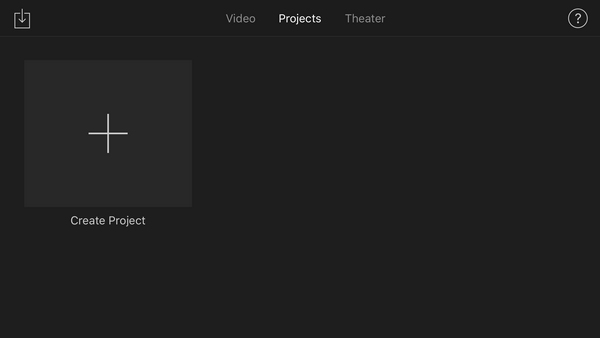
2. Adım Resim içinde resim videosu olarak başka bir video klip / resim seçmek için soldaki "artı" düğmesini tıklayın. Videoyu seçin, resim / video eklemenin çeşitli yollarını göreceksiniz. Bir yer paylaşımı, videoyu "resim içinde resim" olarak eklemek anlamına gelir.
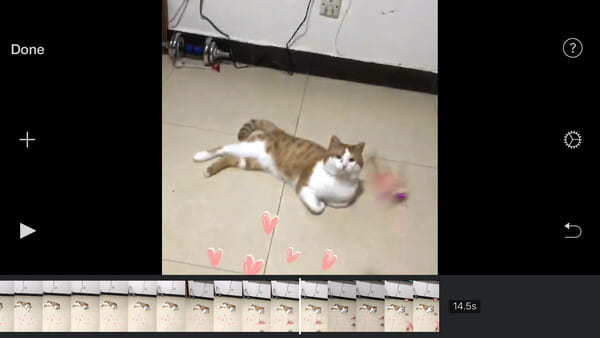
3. Adım Artık resimdeki resim iMovie'ye eklendiğine göre, sağdaki iki ayar düğmesi ile resimdeki resmi yeniden boyutlandırabilir veya resim konumunu değiştirebilirsiniz.
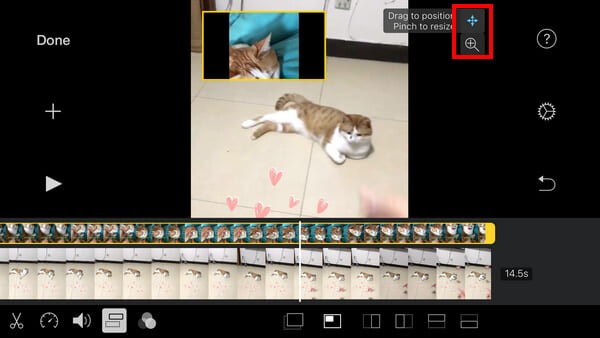
4. Adım Resim efektinde resmi önizleyin, memnun olduğunuzda, projenizi kaydetmek ve paylaşmak için "Bitti" düğmesine tıklayın!
Size resim efekti içinde resim seçenekleri sunan iMovie'nin yanı sıra, video düzenleme yazılımı resim özelliği olan resim. Burada size en iyi ücretsiz bindirme video düzenleyicisini - Ücretsiz Video Düzenleyici - tavsiye etmek istiyoruz.
Bu makalede, esas olarak Mac / iPad / iPhone'da resim efektine iMovie resmini nasıl ekleyeceğimizi gösterdik. İMovie'deki resimdeki resim hakkında başka sorularınız mı var? Yorumlarınızı aşağıya bırakmaktan çekinmeyin.